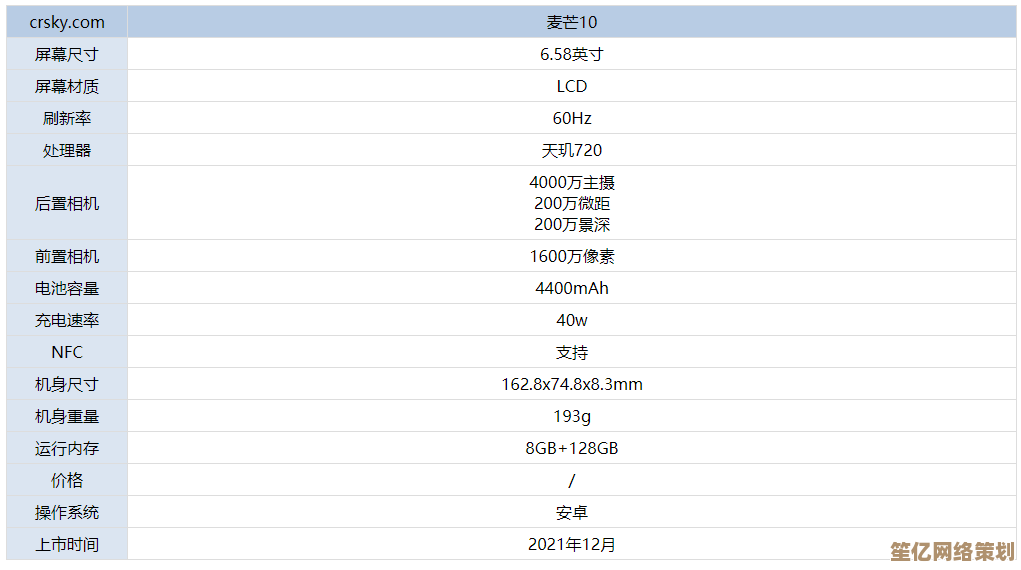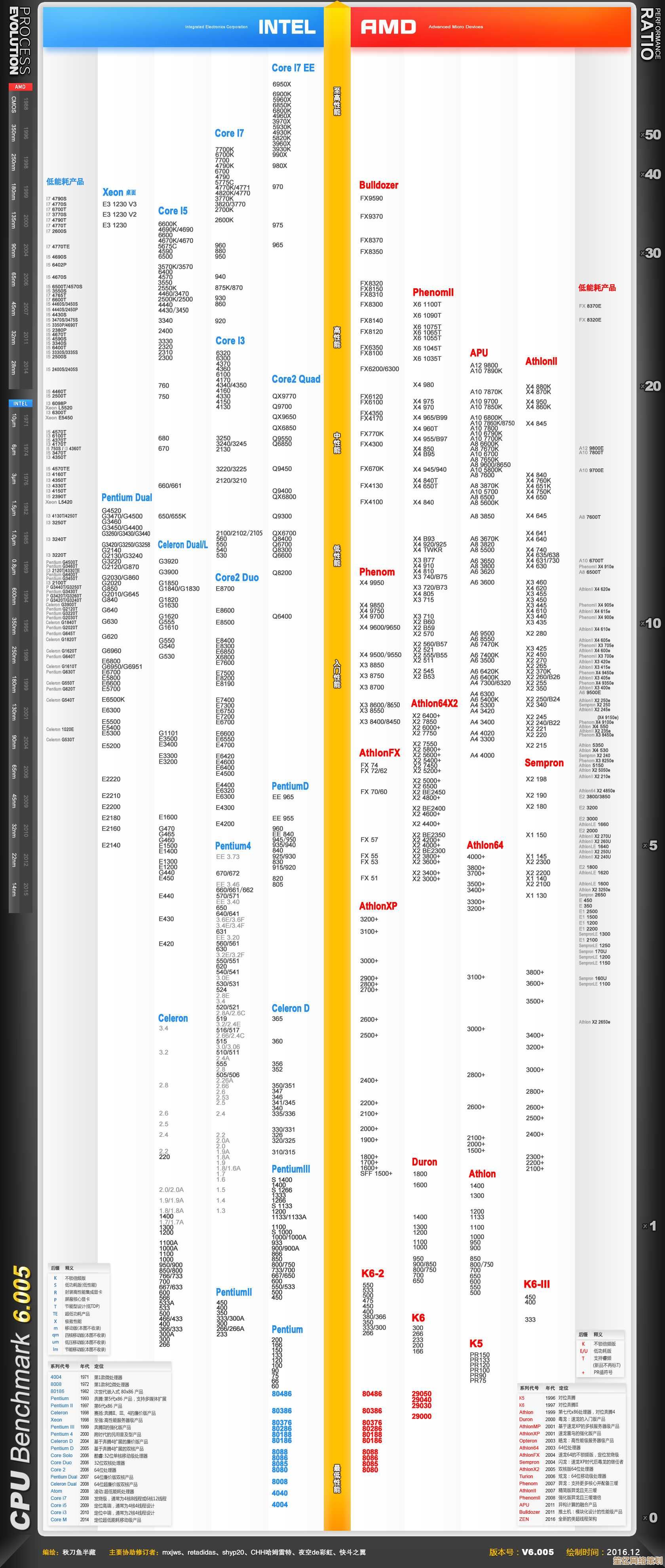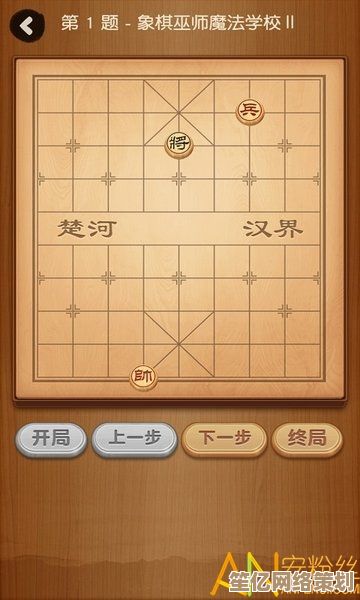Windows 11系统界面用户名修改步骤与实用技巧分享
- 问答
- 2025-09-17 01:34:12
- 1
Windows 11系统界面用户名修改步骤与实用技巧分享 💻✨
最后更新参考日期:2025-09-17
在Windows 11中,修改用户名可能涉及多个场景,包括本地账户名称、Microsoft账户显示名、用户文件夹名等,以下是详细的操作步骤和实用技巧,助你轻松完成修改!
修改本地账户的用户名(非Microsoft账户)
如果你的电脑使用本地账户登录,可以通过以下步骤修改显示名称:
步骤1:通过"控制面板"修改
- 打开控制面板
- 按下
Win + R,输入control并按回车。
- 按下
- 进入用户账户设置
- 选择 "用户账户" > "更改账户类型"。
- 选择要修改的账户
- 点击目标账户,然后选择 "更改账户名称"。
- 输入新名称并确认
- 输入新的用户名,点击 "更改名称" 完成修改。
步骤2:通过"计算机管理"修改(适用于高级用户)
- 打开计算机管理
- 右键点击 "此电脑",选择 "管理"。
- 进入本地用户和组
- 导航至 "系统工具" > "本地用户和组" > "用户"。
- 修改用户名
- 右键点击目标用户,选择 "重命名",输入新名称后按回车。
⚠ 注意:此方法仅修改登录名,不会更改用户文件夹名称(如 C:\Users\OldName)。
修改Microsoft账户的显示名称
如果你使用Microsoft账户登录,修改的是云端账户的显示名,而非本地文件夹名。
步骤1:通过"设置"修改
- 打开"设置"(
Win + I)。 - 进入 "账户" > "你的信息"。
- 点击 "管理我的Microsoft账户"(自动跳转至网页)。
- 在Microsoft账户页面,点击 "编辑名称",输入新名称并保存。
步骤2:同步更改到本地
- 修改后,Windows 11可能需要重新登录或重启才能显示新名称。
修改用户文件夹名称(C:\Users\下的文件夹名)
⚠ 警告:直接重命名用户文件夹可能导致软件路径错误!建议按以下安全步骤操作:
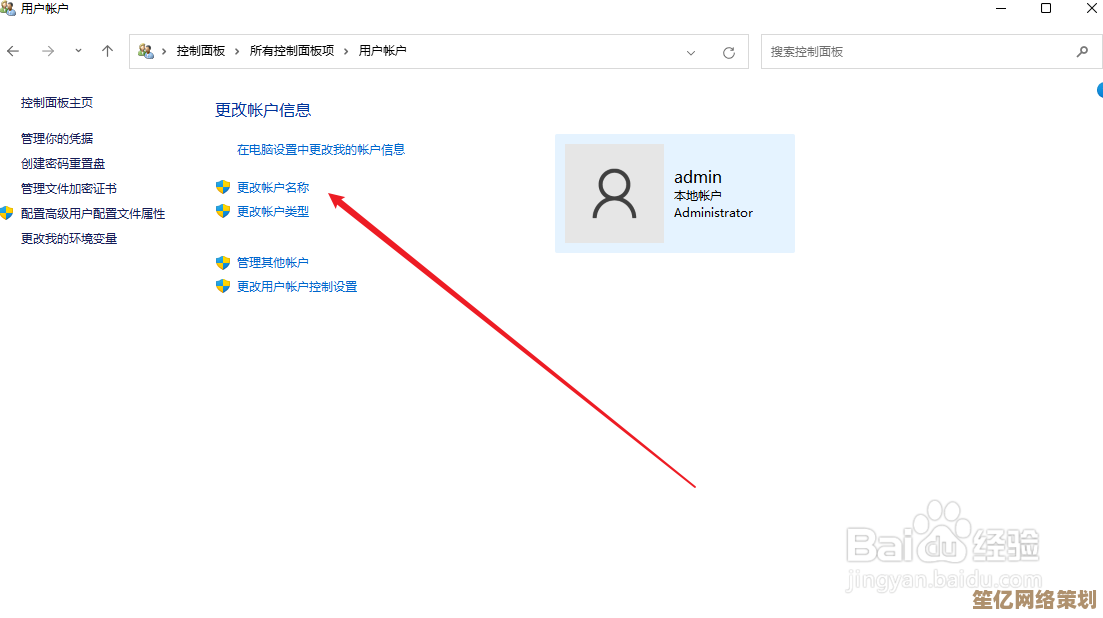
步骤1:创建新管理员账户
- 进入 "设置" > "账户" > "家庭与其他用户"。
- 点击 "添加其他用户",创建一个新的管理员账户。
- 使用新账户登录。
步骤2:迁移数据并删除旧账户
- 将旧账户的文件复制到新账户(如桌面、文档等)。
- 返回 "设置" > "账户" > "家庭与其他用户",删除旧账户(选择 "删除账户及数据")。
步骤3:重命名新账户文件夹(可选)
- 进入
C:\Users\,将新账户的文件夹重命名为想要的名称。 - 修改注册表(谨慎操作!):
- 按下
Win + R,输入regedit。 - 导航至:
HKEY_LOCAL_MACHINE\SOFTWARE\Microsoft\Windows NT\CurrentVersion\ProfileList - 找到对应账户的SID(可通过
whoami /user查看),修改 "ProfileImagePath" 为新路径。
- 按下
实用技巧与注意事项 🔧
✅ 技巧1:使用命令快速查看当前用户名
- 打开命令提示符(
Win + R→cmd),输入:whoami
✅ 技巧2:避免修改系统保留名称
- 如
Administrator、Default等名称可能导致权限问题。
✅ 技巧3:修改锁屏显示名称
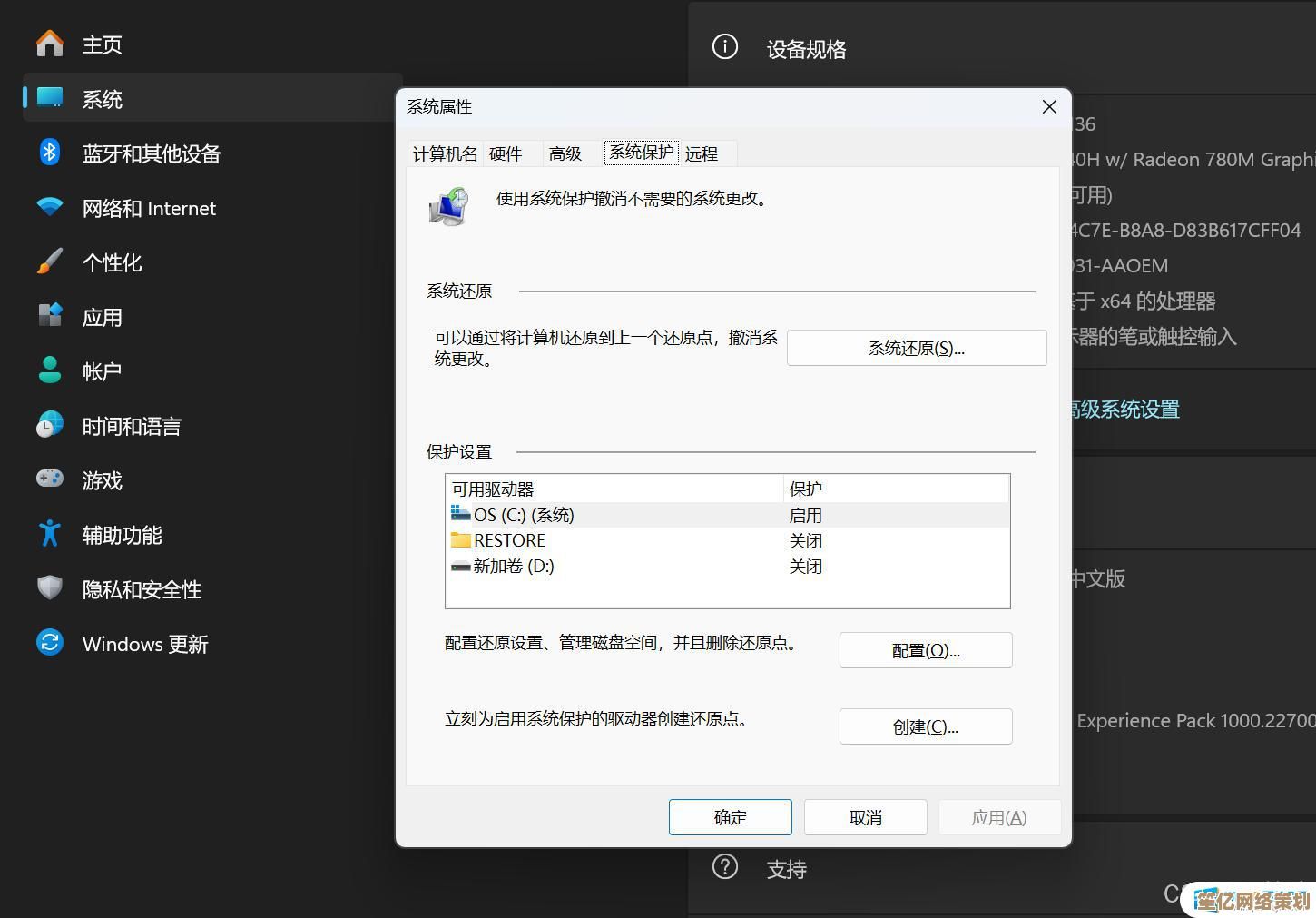
- 如果锁屏仍显示旧名称,尝试:
- 进入 "设置" > "个性化" > "锁屏",重新设置账户图片。
🚨 常见问题
- Q:修改后某些软件无法打开?
可能是路径错误,尝试重新安装或修复软件。
- Q:Microsoft账户名未同步?
检查网络连接,或手动注销后重新登录。
🎯
| 修改类型 | 适用场景 | 风险等级 |
|---|---|---|
| 本地账户名 | 仅改显示名 | ⭐低 |
| Microsoft账户名 | 云端同步 | ⭐低 |
| 用户文件夹名 | 彻底修改路径 | ⭐⭐高(需备份) |
建议优先通过 "设置" 或 "控制面板" 修改,避免直接操作注册表或文件夹。
希望这篇指南能帮你轻松搞定Windows 11用户名修改!如有疑问,欢迎留言讨论~ 💬😊
本文由召安青于2025-09-17发表在笙亿网络策划,如有疑问,请联系我们。
本文链接:http://waw.haoid.cn/wenda/702.html
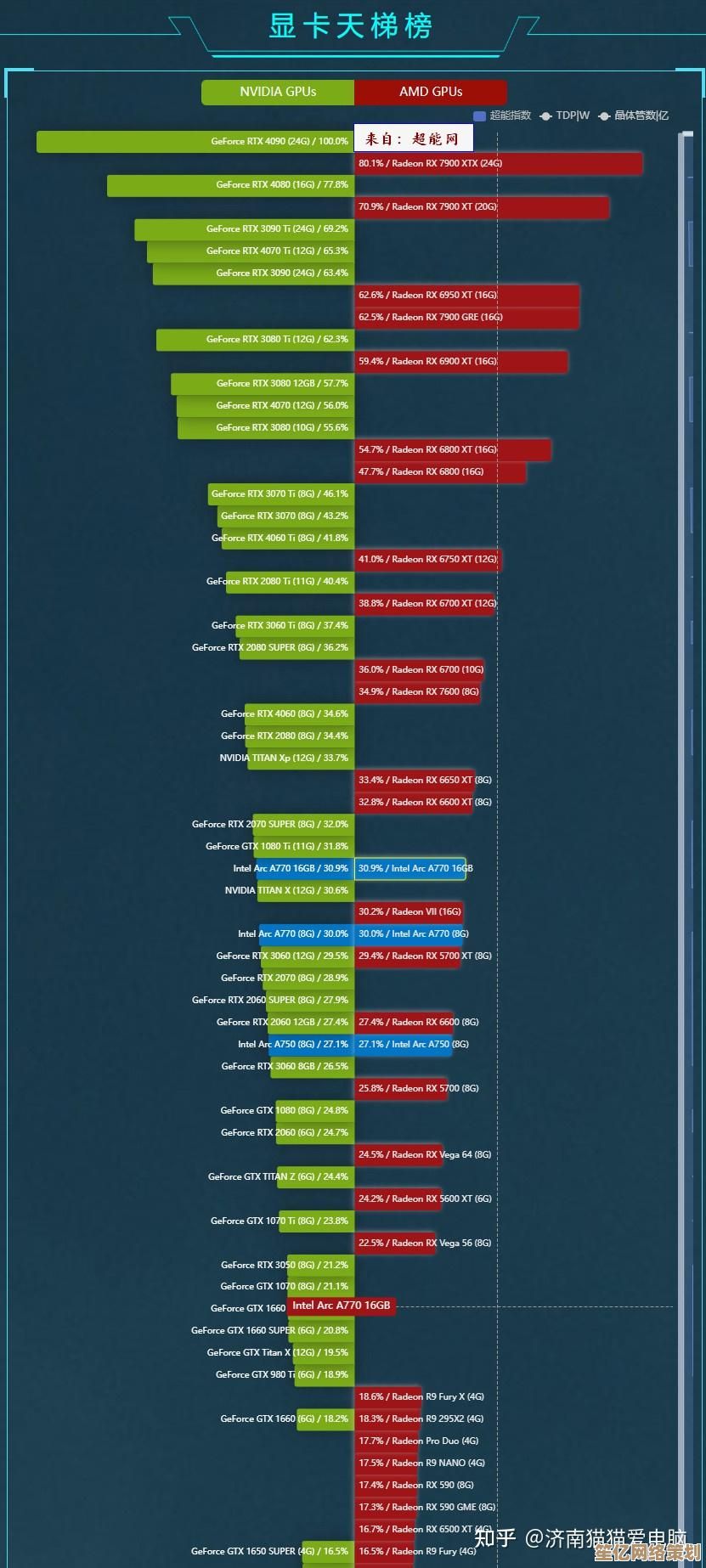

![[QQ在线登录]跨端便捷登入,随时畅享QQ优质服务与互动乐趣](http://waw.haoid.cn/zb_users/upload/2025/09/20250917033630175805139097835.jpg)